Как запустить сервер на локалке майнкрафт
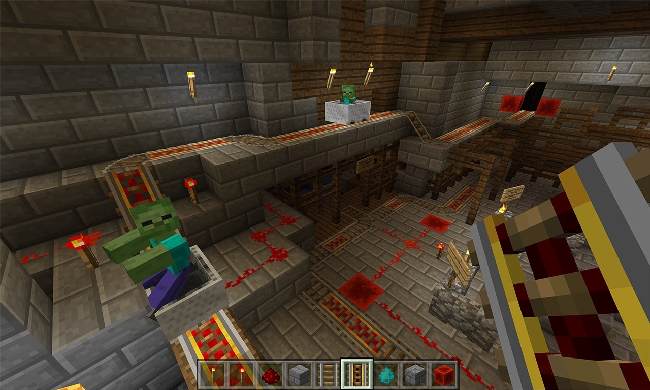
Чтобы запустить сервер Minecraft на своем компьютере (локально), нужно выполнить следующие шаги:
**Шаг 1:** Скачайте последнюю версию серверного ПО Minecraft с официального сайта Minecraft.
**Шаг 2:** Разместите файл сервера в отдельной папке на компьютере.
**Шаг 3:** Для запуска сервера откройте командную строку (на Windows: Пуск -> Все программы -> Стандартные -> Командная строка; на Mac: Applications -> Utilities -> Terminal).
**Шаг 4:** В командной строке перейдите в папку, где находится серверный файл. Для этого введите команду «cd», а затем адрес папки, в которой находится серверный файл.
`Например: cd C:\Users\username\Desktop\Minecraft Server`
**Шаг 5:** Далее запустите сервер, введя следующую команду и нажав клавишу Enter:
`java — Xmx1024M — Xms1024M — jar minecraft_server.1.16.5.jar nogui`
`где «1024M» означает количество оперативной памяти, выделенной для сервера, а «minecraft_server.1.16.5.jar» — название файла сервера`
**Шаг 6:** Сервер успешно запустился. Осталось настроить его, чтобы присоединиться к нему из Minecraft. Для этого нужно открыть Minecraft, выбрать раздел «Мультиплеер», затем нажать на кнопку «Добавить сервер» и заполнить необходимые поля.
*Важно:* Чтобы другие пользователи из вашей локальной сети могли подключаться к вашему серверу, необходимо настроить переадресацию портов на вашем роутере. Как это сделать, зависит от модели вашего роутера.
**Полезные советы:**
— Следите за обновлениями серверного ПО и всегда используйте последнюю версию.
— Не забывайте делать регулярное резервное копирование правленного сервера и миров, чтобы избежать потери данных в случае сбоев или непредвиденных ошибок.
— Используйте защищенное соединение для общения с другими игроками, чтобы избежать кражи данных и возможных угроз безопасности.
— Не используйте личные данные в качестве логина или пароля на сервере. Выберите сложный пароль для администрирования сервера.

